修復 Genshin Impact 在檢查更新時卡住的 17 種方法
已發表: 2023-03-14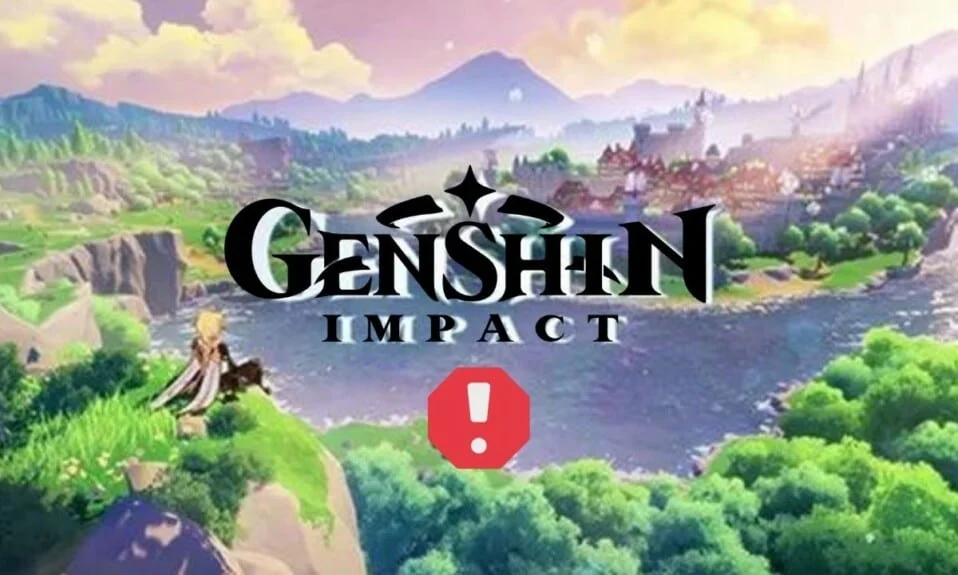
在線多人遊戲 Genshin Impact 以其令人嘆為觀止的開放世界、冒險和探索驅動的 3D RPG(角色扮演遊戲)在 2020 年令整個遊戲行業驚嘆不已。通過虛擬體驗,遊戲無可挑剔的精美畫面讓玩家踏上穿越他們自己創造的奇幻世界 Teyvat 的旅程。 雖然必須進行更新才能使軟件、應用程序或遊戲更好、更流暢、無錯誤並提升用戶體驗,但並非每次都如此。 最近,用戶似乎一直在抱怨 Genshin 的影響停留在檢查更新上。 這是錯誤 31-4302。 如果您在這裡有同樣的抱怨,請不要擔心,因為我們在下面列出了一些解決方案,供您修復 Genshin 在檢查更新 PC 時卡住的影響。 您還將了解為什麼 Genshin Impact 需要這麼長時間來檢查更新。
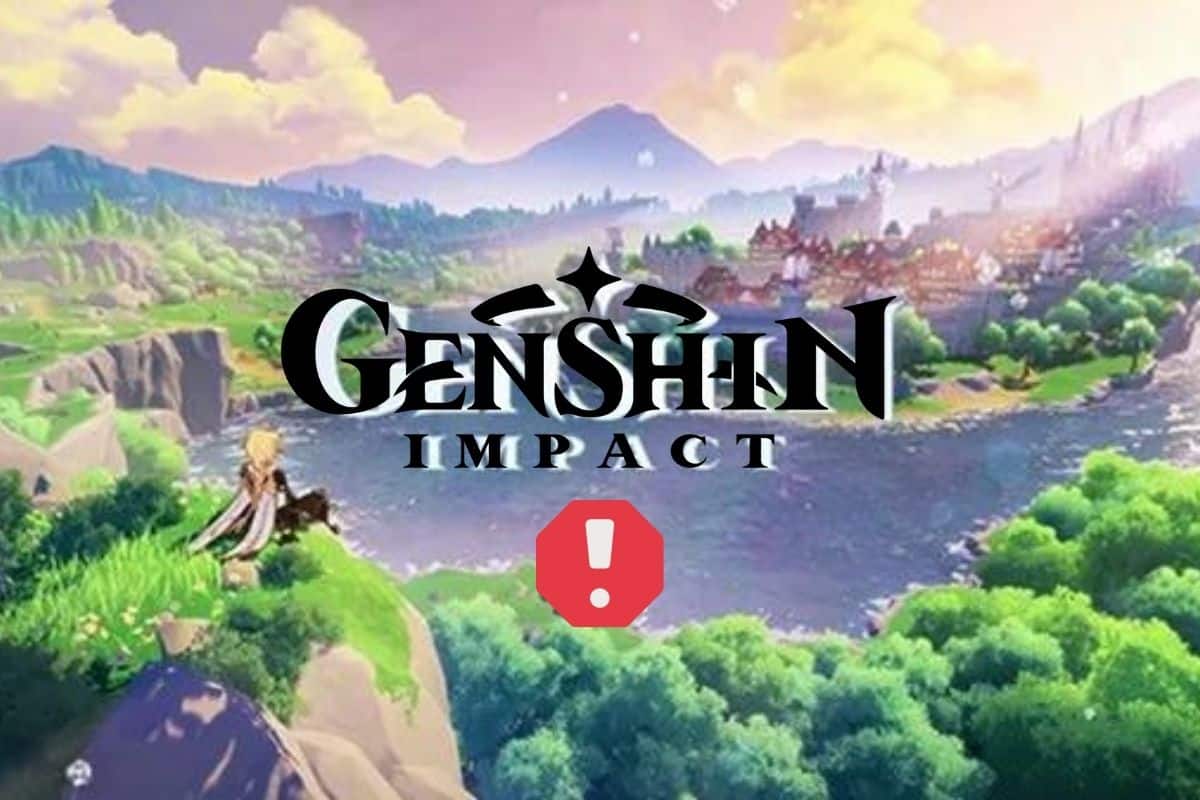
修復 Genshin Impact 卡在檢查更新的方法
在本文中,我們展示了修復 Genshin Impact 卡在 PC 上檢查更新錯誤的最佳方法。
為什麼 Genshin Impact 需要這麼長時間來檢查更新?
Genshin Impact 需要這麼長時間檢查更新的原因可以解釋如下:
- 嘗試運行遊戲的設備上的軟件已過時
- 禁用自動更新
- 不可用的更新
- 由於意外上升和流量導致服務器擁塞
如何修復 Genshin Impact 卡在檢查 PC 上的更新
這些是您可以按照概述的步驟執行的修復,以解決遊戲中遇到的錯誤 31-4302。
方法 1:解決 Internet 連接問題
網速緩慢和連接問題可能是 Genshin Impact 花費這麼長時間檢查更新的主要原因。 作為客戶端問題的錯誤 31-4302 可以修復。 但是,網絡連接不良會影響文件的速度和加載。 檢查您的互聯網連接並從主網絡重新啟動它以期待更好的連接並提高速度。 為此,需要在硬件級別進行一些基本更改,您可以執行任何更改。
- 如果您通過 Wi-Fi 連接,請重新啟動您的Wi-Fi 路由器/調製解調器。
- 安裝Wi-Fi 信號增強器以增強信號並最終提高速度。
注意:如果您連接到 Wi-Fi,請確保連接是在 5GHz 網絡上建立的。
- 通過在 PC 中安裝以太網電纜或LAN而不是 Wi-Fi 來連接互聯網。 通過以太網電纜而不是 Wi-Fi 連接時,速度存在重大差異。
方法二:等待服務器正常運行
檢查Genshin Impact的服務器是否有任何差異。 當服務器出現集群和過載時,它們往往會出現一段時間的故障。 您可以在 DownDetector 上檢查,如果有問題,請等待服務器改造。
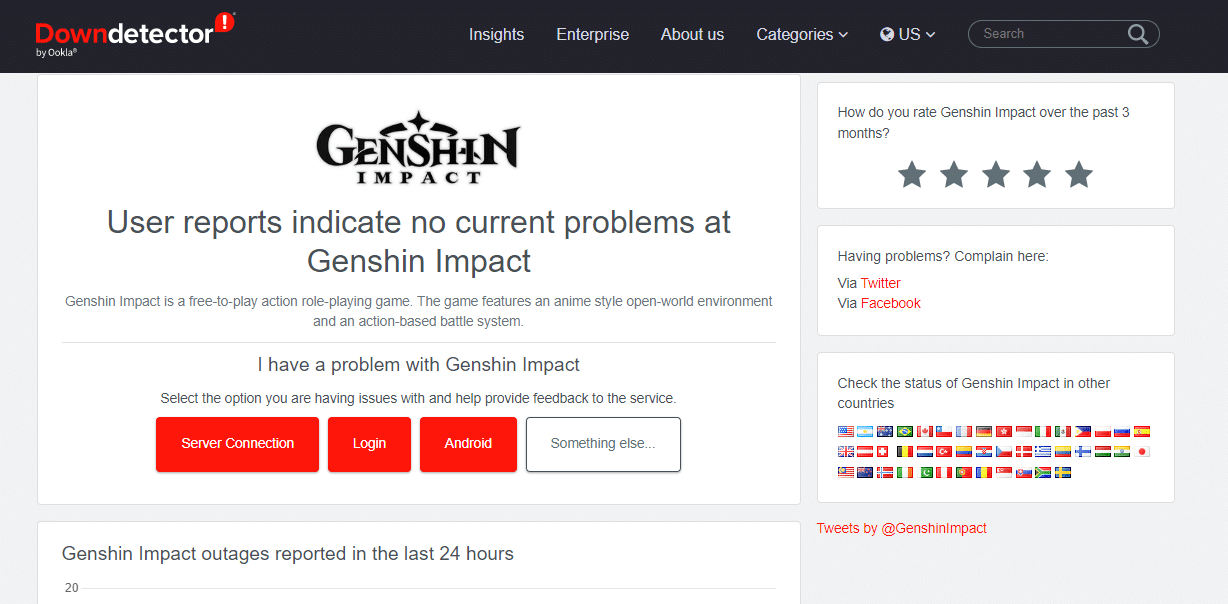
另請閱讀: Genshin Impact PC 要求是什麼?
方法三:重啟電腦
多步故障排除方法並不是強制要求只能解決硬件或軟件的任何問題。 有時,像關閉系統並重新啟動這樣基本的操作會產生奇蹟並在幾分鐘內解決問題。 我們建議您在進行任何其他故障排除之前也嘗試一下。
1. 按Windows 鍵。
2. 單擊電源圖標並選擇重新啟動。
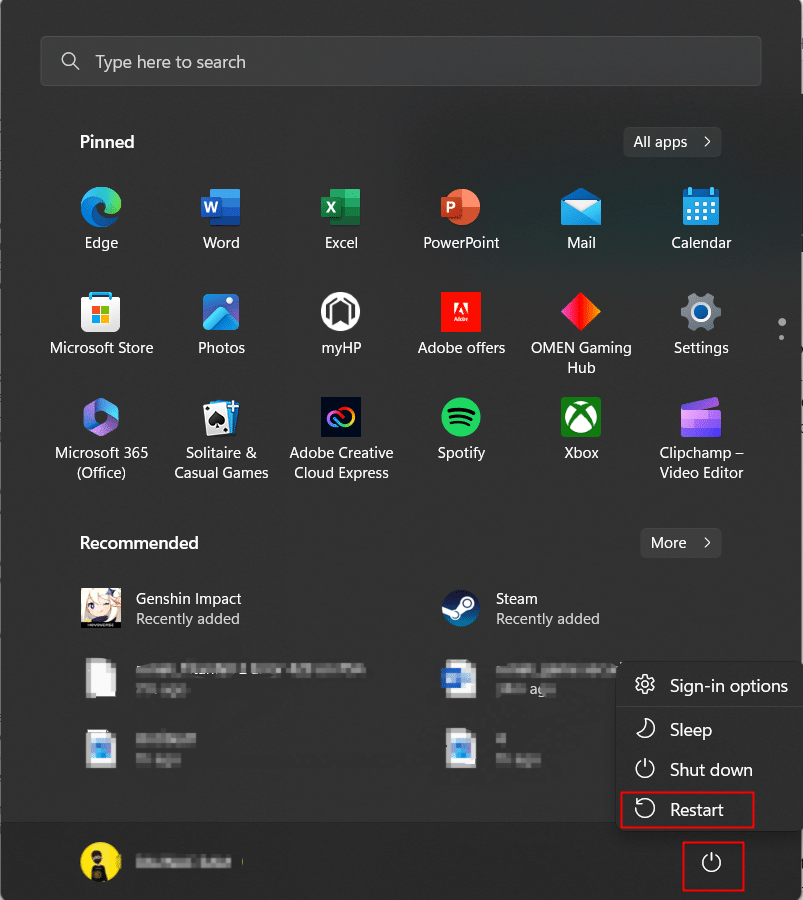
方法 4:禁用 VPN
虛擬專用網絡 (VPN) 能夠更改您設備的 IP 地址,這也可能導致網絡連接不穩定。 此外,這可能會導致設備和遊戲服務器之間發生干擾,有時甚至出於安全原因。 如果您使用 VPN 訪問互聯網和應用程序,請嘗試通過關閉 VPN 來加載遊戲和玩遊戲。
1. 在 Windows PC 的搜索欄中,搜索VPN 設置。
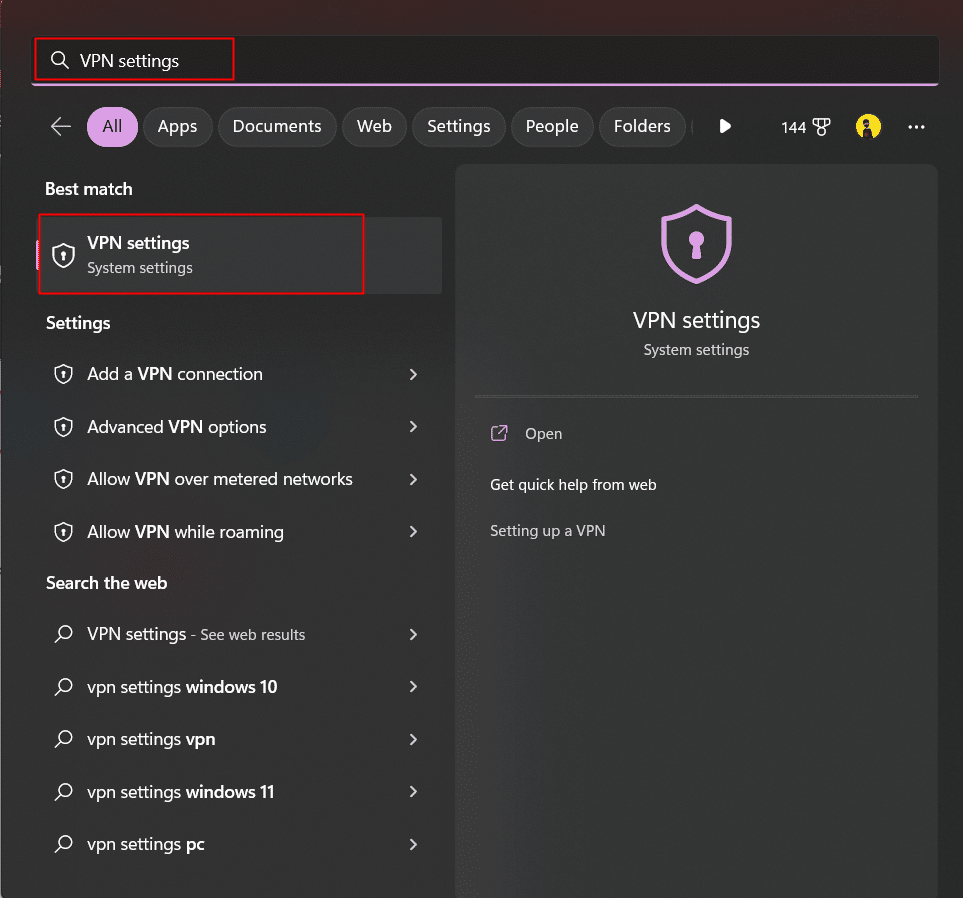
2. 切換開關以禁用所有 VPN 連接的高級設置下的兩個選項,如圖所示:
- 允許通過按流量計費的網絡使用 VPN
- 漫遊時允許 VPN
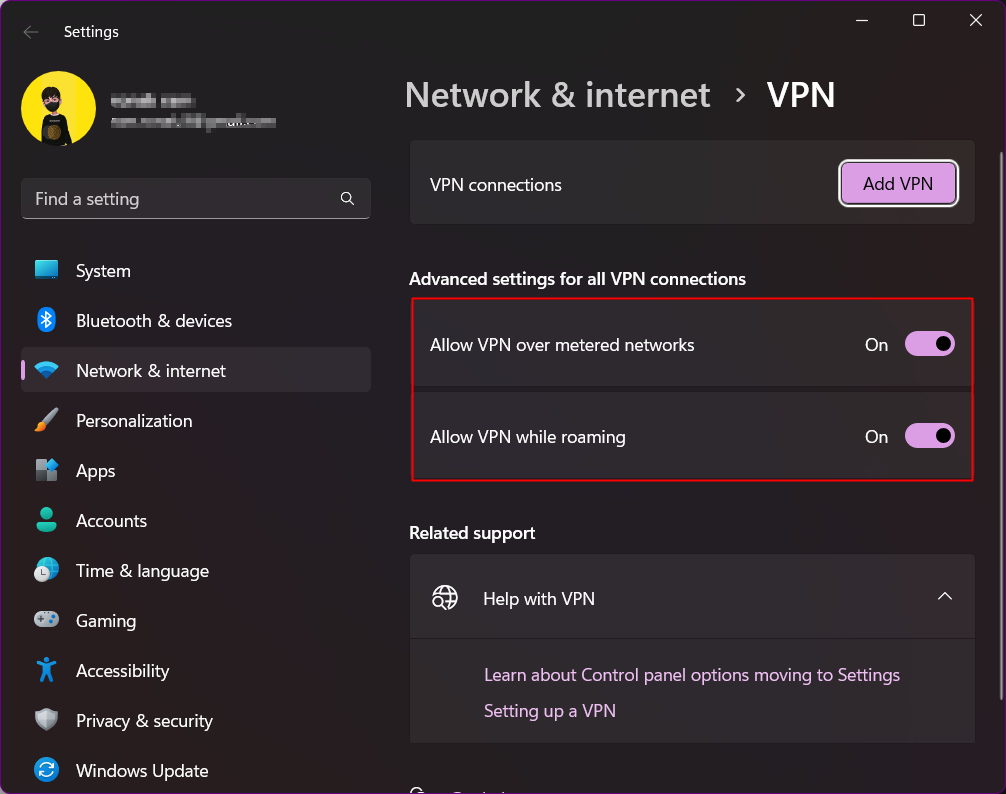
這將禁用與您的 PC 的 VPN 連接。 但是,假設您不使用 VPN 但可以訪問它。 反過來很棘手,但它對某些用戶也可能有效。 VPN 往往會更改設備的 IP 地址,從而將游戲連接到不同位置的服務器。 當特定區域的服務器出現問題時,可能在另一個區域它可以正常工作。 給這個機會是可以的,因為我們首先通過最簡單的嘗試進行故障排除。
另請閱讀:修復因域名解析不成功導致 VPN 連接失敗的 8 個問題
方法 5:重新啟動啟動器
在使用啟動器運行遊戲時,可能會出現另一個臨時問題。 這可能就是為什麼您發現 Genshin impact 卡在檢查更新並且無法通過的原因。 完全停止啟動器並重新啟動它。
1. 在 Windows PC 上啟動任務管理器。
2. 在任務管理器中,從進程選項卡導航到Genshin Impact 。
3. 右鍵點擊遊戲。
4. 從彈出菜單中單擊結束任務。
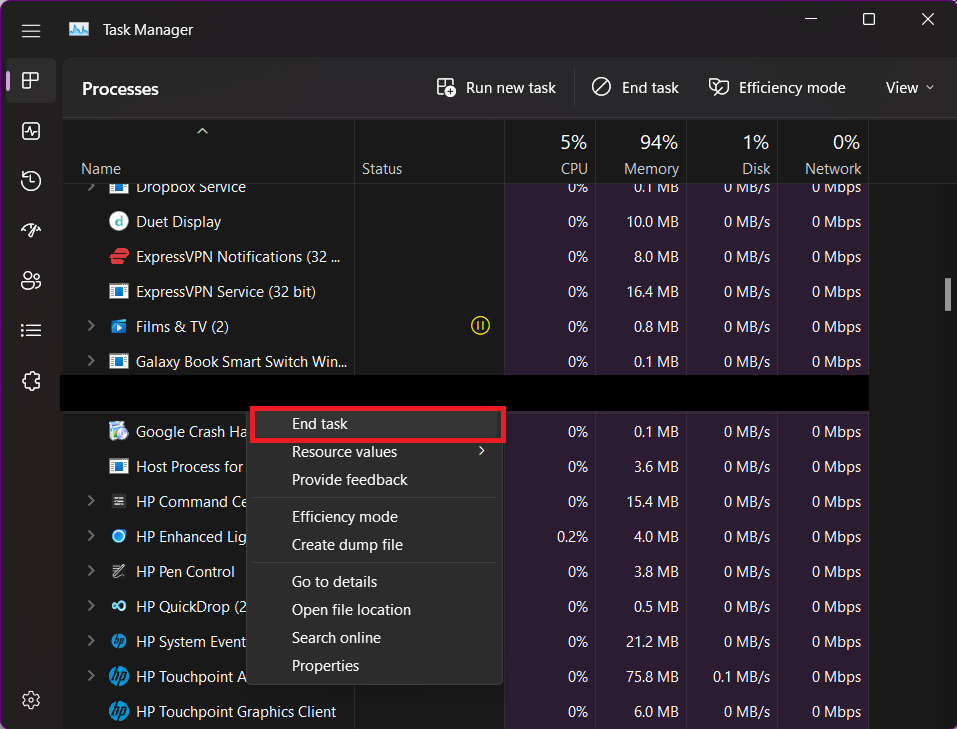
這將完全結束遊戲啟動器的所有操作。 再次啟動應用程序以啟動服務。 要啟動 Genshin Impact,請按照以下步驟操作。
1. 在您的 Windows PC 上搜索Genshin Impact 。
2. 點擊 再次啟動遊戲。
方法六:以管理員身份運行遊戲
如果你在啟動器上玩 Genshin Impact,你可以試試這個方法。
1. 右鍵單擊桌面上的啟動器圖標。
2. 單擊屬性。
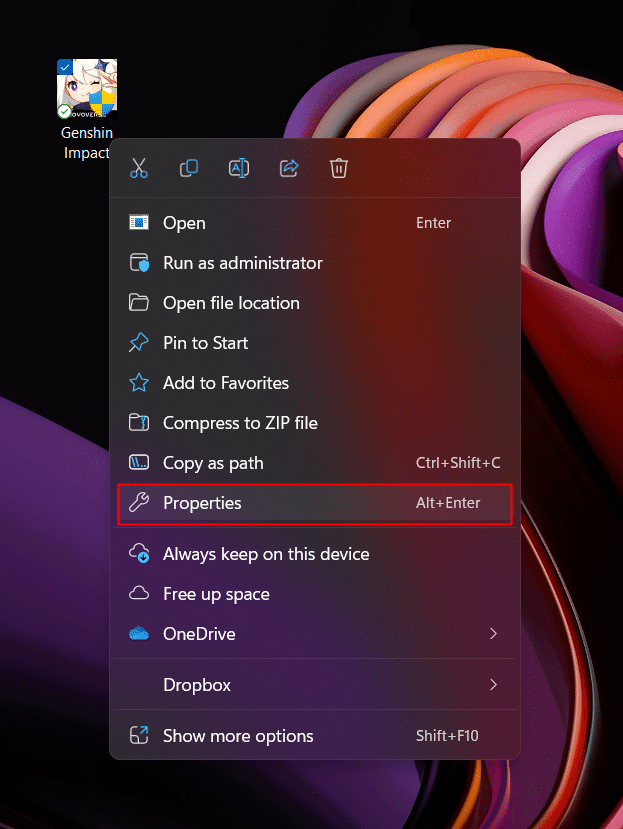
3. 從彈出窗口中,選項卡到兼容性。
4.勾選啟用以管理員身份運行此程序。
5. 點擊應用和確定。
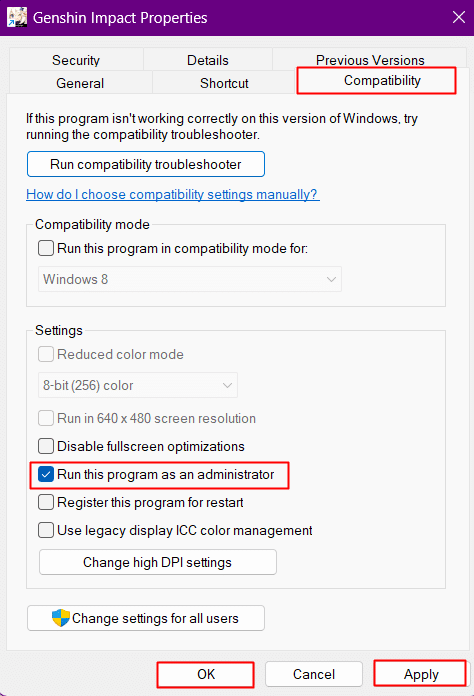
另請閱讀:修復現代戰爭 2 錯誤 Travis Shipton
方法 7:跳過啟動器
這是您避免從啟動器啟動遊戲來玩它而是直接運行它的技巧,有時對用戶有用。 要執行此操作:
1. 單擊此PC並轉到Windows (C:)驅動器。
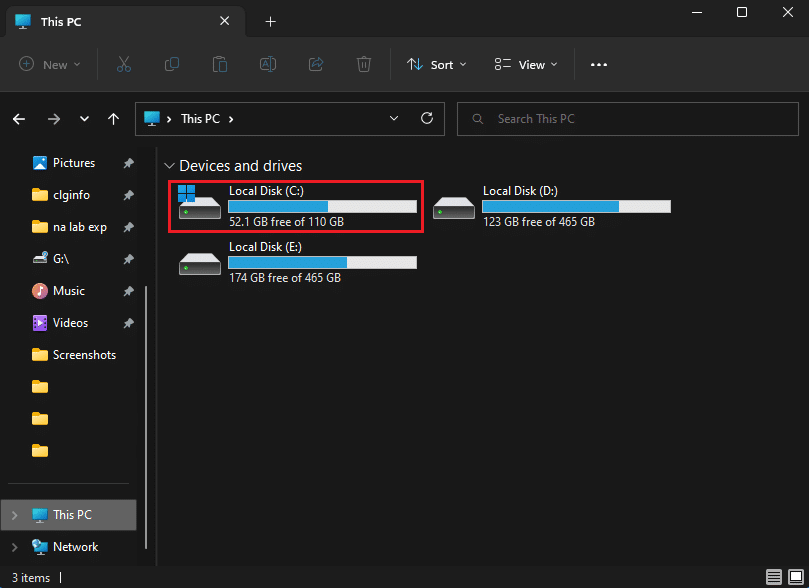
2. 從文件夾列表中單擊程序文件。
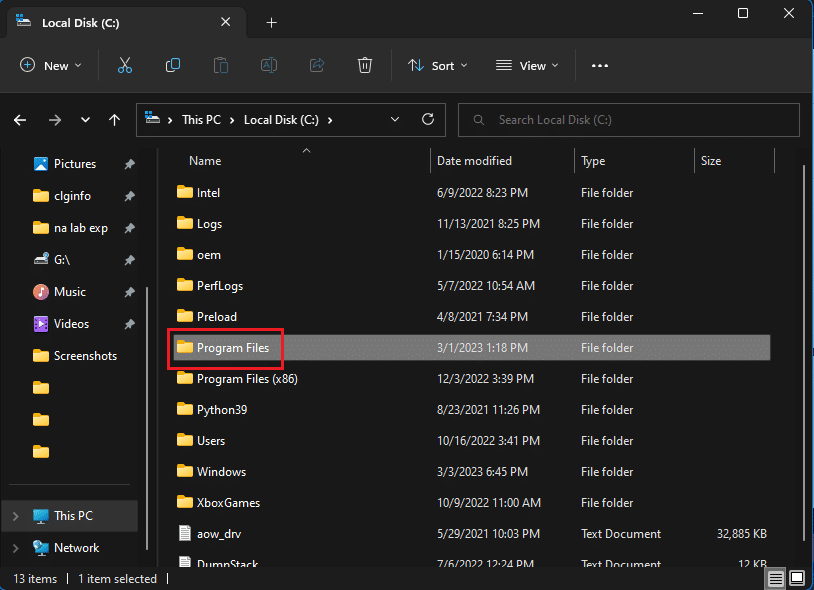
3. 向下滾動並導航到Genshin Impact安裝文件夾。
4.使用.exe文件(可執行文件) ,直接運行遊戲。
在啟動 GenshinImpact.exe 可執行文件時,遊戲將自動登錄並檢查更新。
方法 8:更改 DNS 服務器
域名系統 (DNS) 負責將域名轉換為 IP 地址。 這使瀏覽器能夠以整潔的方式加載 Internet 資源。 遊戲可能會更新當前的 DNS 服務器。 嘗試按照我們的詳細指南更改 DNS 服務器,看看是否適合您。
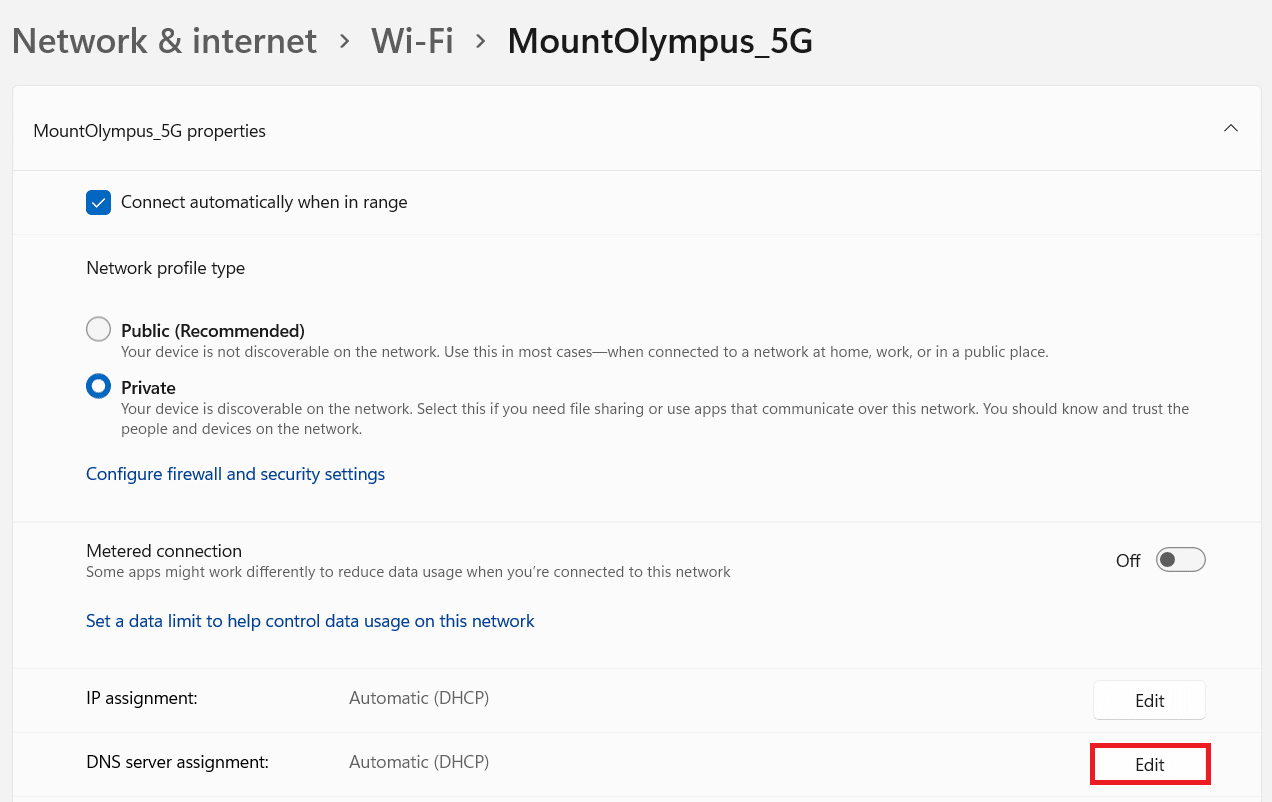
方法 9:從 Launcher 修復遊戲
可以從官方啟動器本身修復遊戲。 按著這些次序:
1. 單擊啟動器右上角的齒輪圖標。
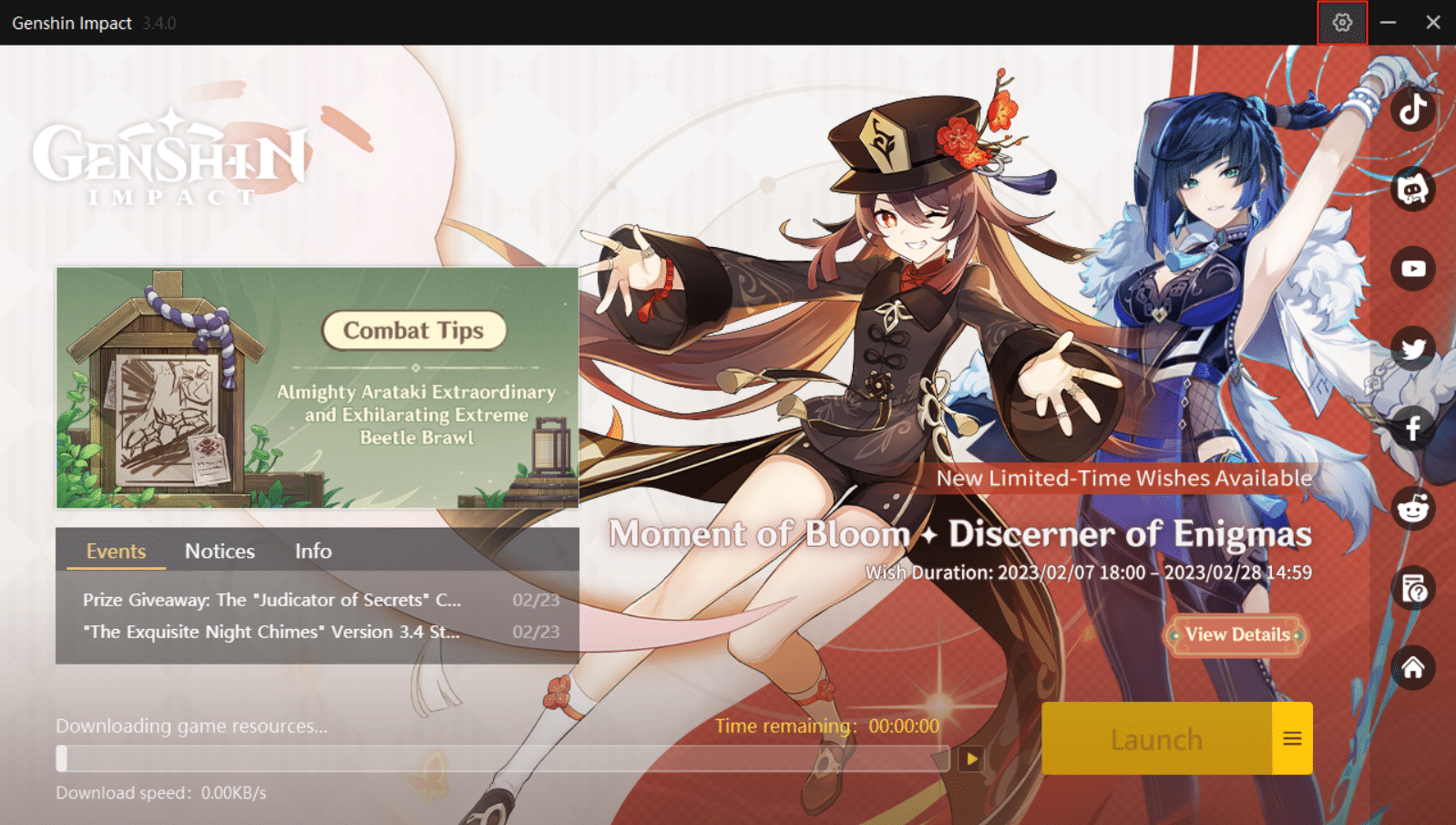
2. 從設置彈出窗口中,選擇遊戲資源。
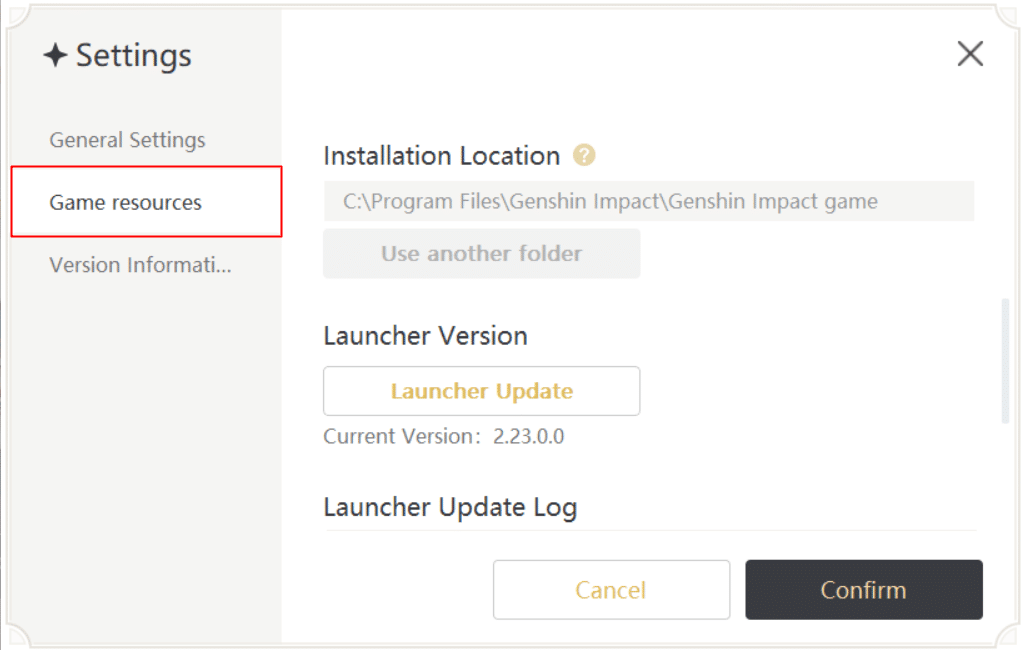
3. 單擊修復遊戲文件下的立即修復。 等到文件得到驗證和修復。
5.重新啟動遊戲並檢查錯誤是否已修復。
方法10:刪除存儲文件夾
1. 找到 Genshin Impact 的安裝文件夾,通常您會在 C/: 驅動器中找到它,所有系統文件夾和文件都位於該驅動器中。
Windows (C:) > 程序文件 > Genshin Impact
2. 在該文件夾內,導航並刪除blob_storage 文件夾。
3.現在再次運行遊戲以驗證Genshin影響是否仍然卡在檢查更新問題上。
另請閱讀: 23 款最佳現場服務遊戲
方法 11:禁用 Windows 防火牆(不推薦)
我們不建議我們的讀者在他們的 PC 上禁用 Windows Defender,因為 Windows 的默認防病毒軟件可以保護設備免受任何類型的惡意軟件或病毒的侵害。 但有時是安全框架阻止了遊戲順利連接到服務器並阻礙了遊戲更新的下載。 我們可以預測這就是 Genshin Impact 花這麼長時間檢查更新的原因。 但是,有一種方法可以繞過它,我們將在下一個方法中學習。

1. 在您的 PC 上搜索Windows 安全。
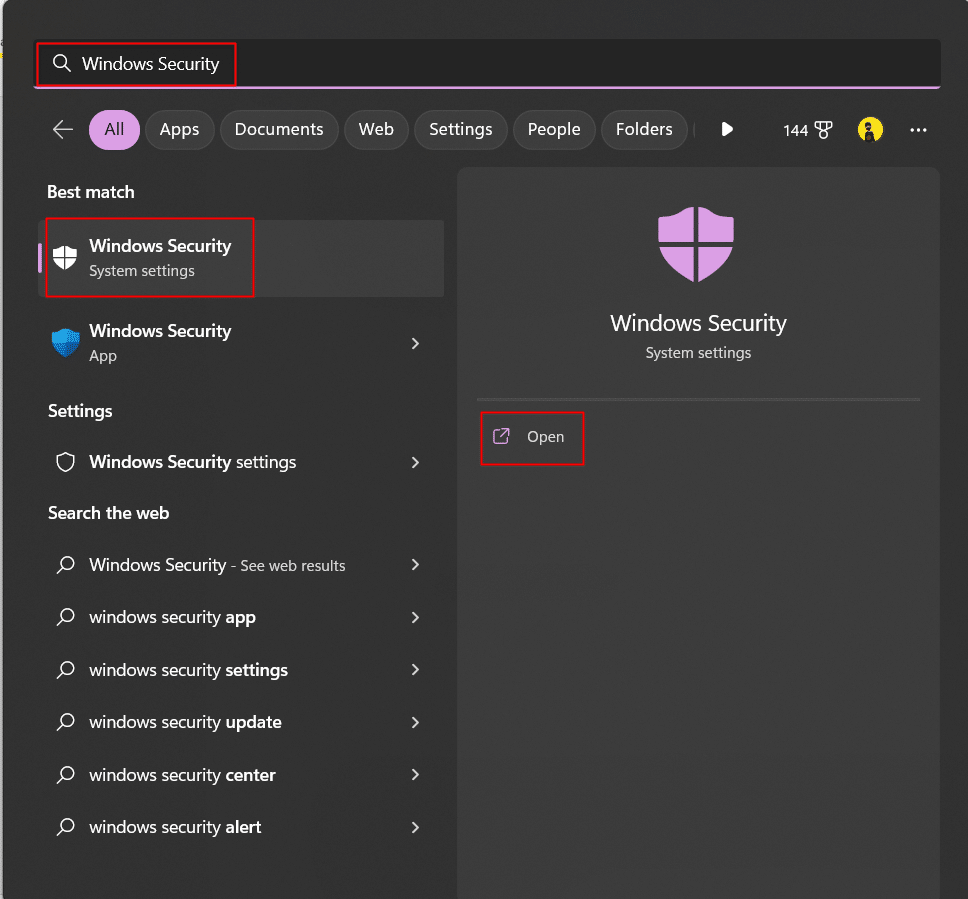
2. 單擊防火牆和網絡保護。
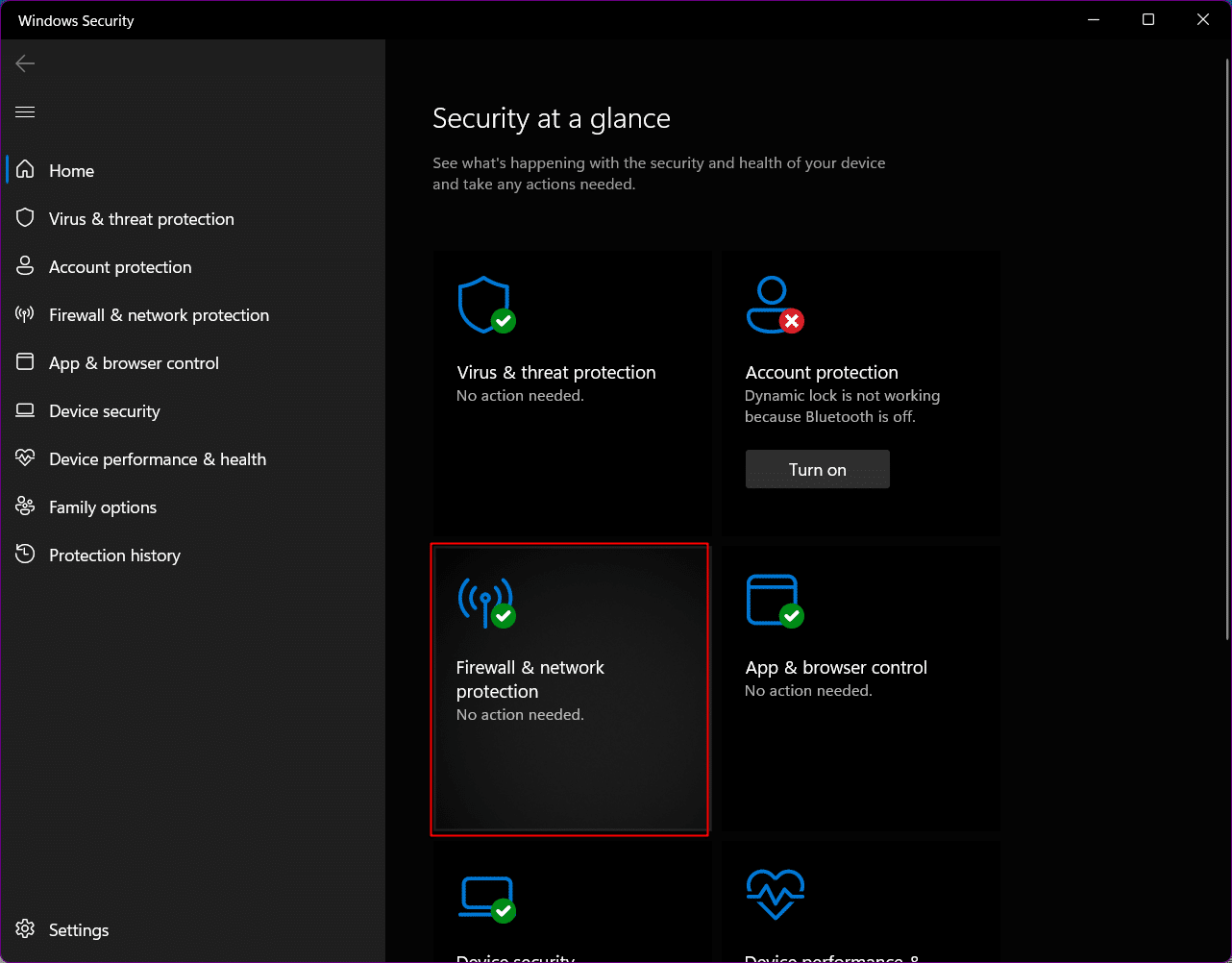
3. 導航並單擊選項 –專用網絡和公共網絡,以激活的方式為準。
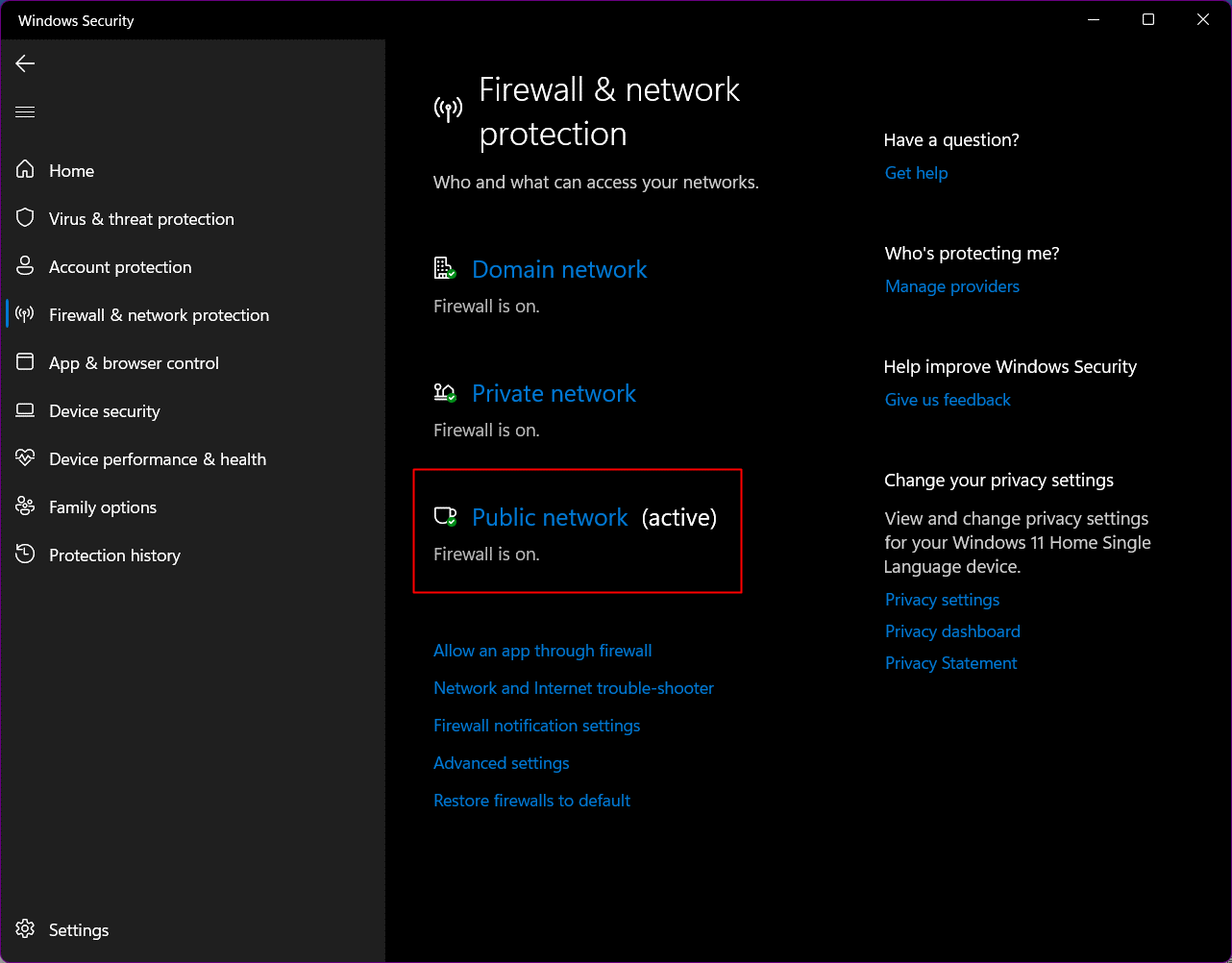
4.關閉Microsoft Defender 防火牆。
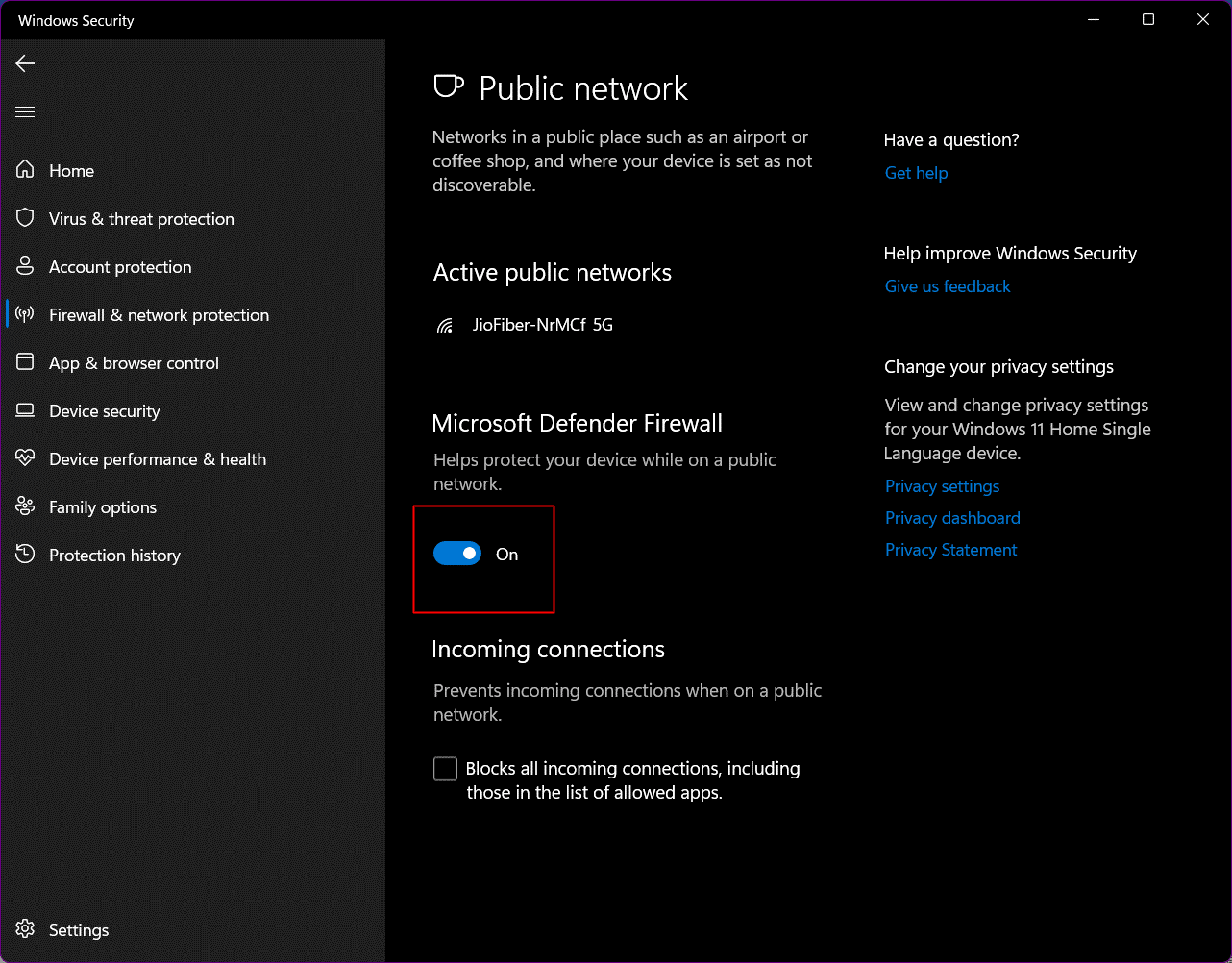
5. 單擊是並保存設置
方法 12:允許 Genshin Impact 通過 Windows 防火牆
如果您希望防火牆保護在您的 PC 上保持啟用狀態,但仍希望修復 Genshin 影響卡在檢查更新 PC 上,那是可以做到的。 您可以通過將其添加為摘錄來取消阻止 Windows Defender 防火牆中的單個程序。
1. 在您的 PC 上搜索Windows 安全,然後單擊防火牆和網絡保護。
2. 單擊允許應用程序通過防火牆。
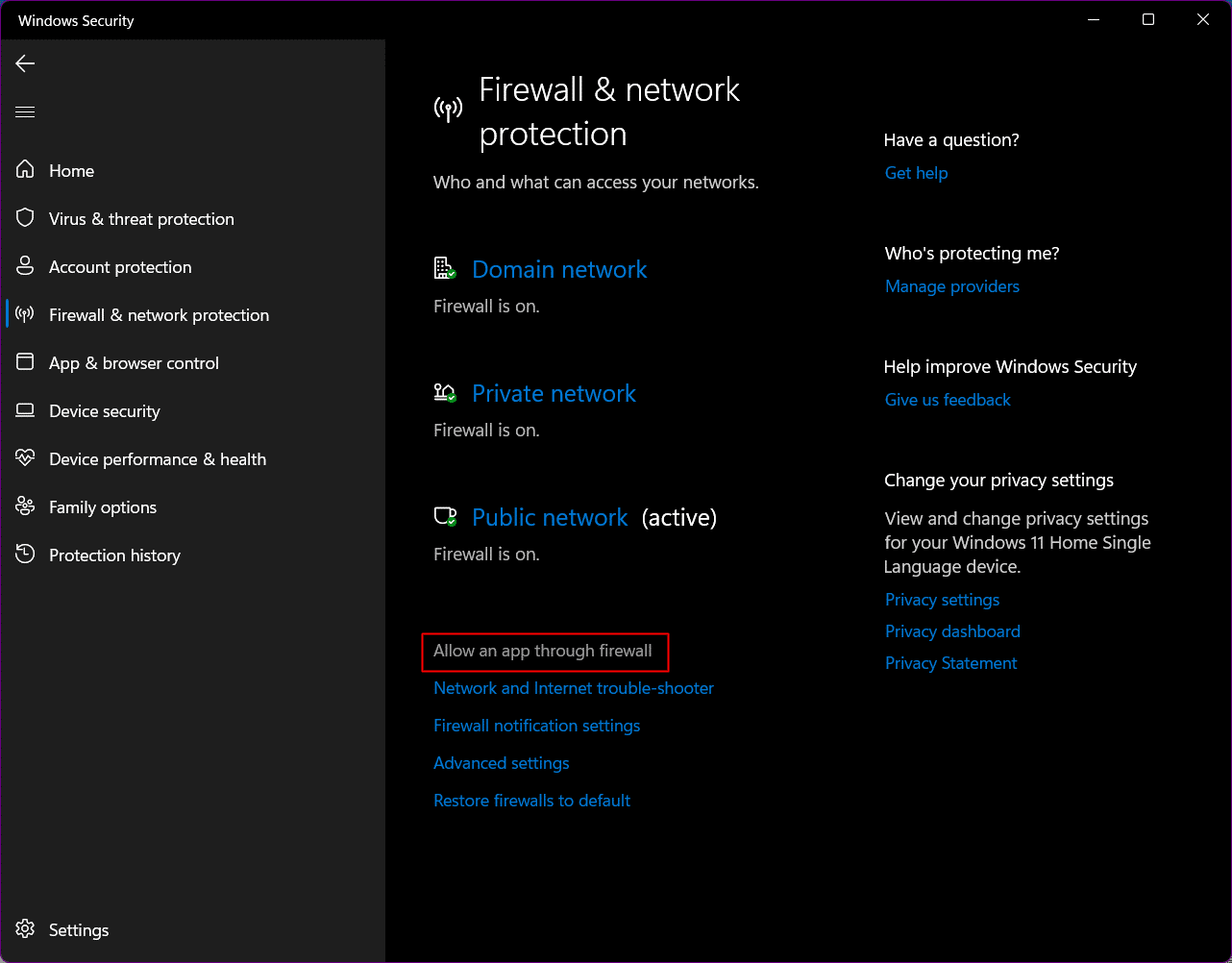
3. 單擊更改設置。
4. 選擇底部的允許另一個應用程序選項。
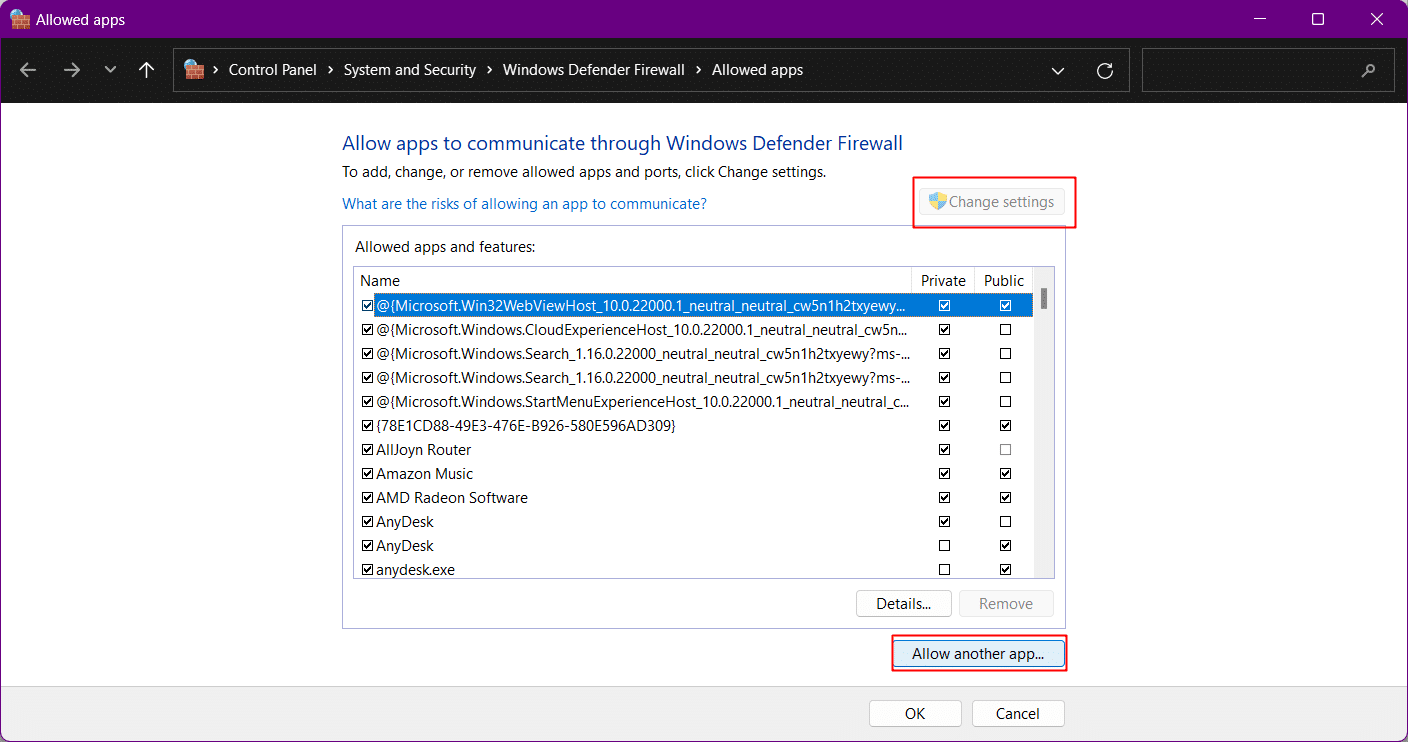
5. 點擊瀏覽,找到遊戲的.exe文件。
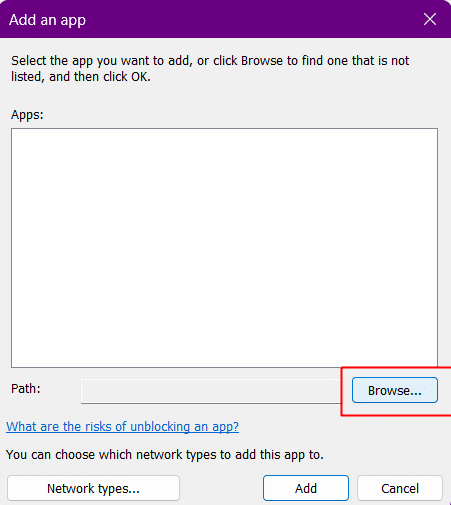
6. 選擇文件後,點擊添加。
7. 點擊確定。 對遊戲的啟動器也遵循相同的過程。
另請閱讀: 12 個常見的無限戰爭錯誤和修復
方法 13:刪除轉儲文件
在 Genshin Impact 目錄中創建的轉儲文件有時會導致遊戲卡在檢查更新上。 您絕對可以嘗試此方法並驗證它是否適合您。 別擔心,刪除轉儲文件不會刪除任何遊戲數據。
1. 同時按下Windows + E 鍵,在您的 PC 上打開文件資源管理器。
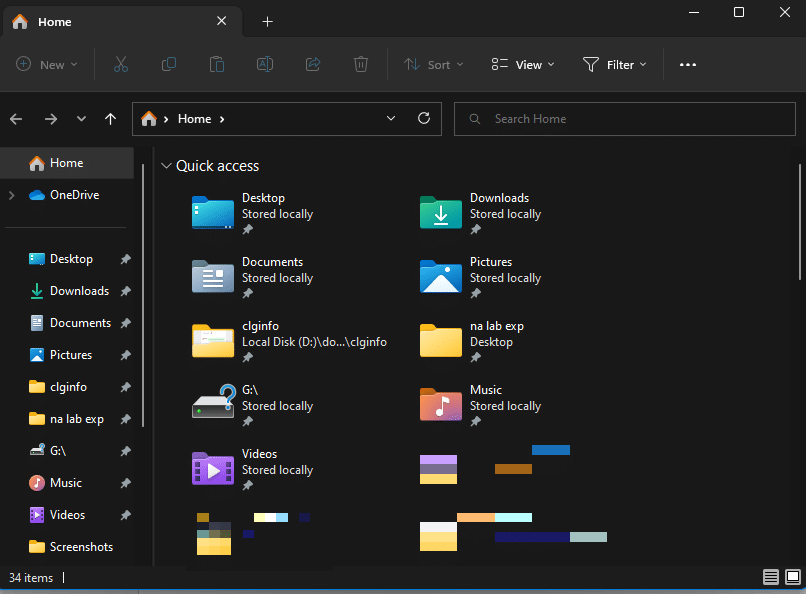
2. 導航到 Genshin Impact 目錄。 默認的主要是C:\Program Files\Genshin Impact。
3. 在搜索框中輸入dumpfile並回車,讓 Windows 搜索您目錄中所有 Genshin Impact 的轉儲文件。
注意:轉儲文件名稱通常類似於DumpFile[numbers].dmp和DumpFile-zebrowser-[numbers].dmp
4.刪除它們並檢查是否解決了您的問題。
方法 14:刪除持久文件
刪除 Genshin Impact 目錄中的此文件可提高遊戲的加載速度。
1. 打開文件資源管理器。
2. 通過以下位置路徑導航到 Genshin Impact 目錄。
C:\Program Files\Genshin Impact\Genshin impact Game\GenshinImpact_Data
注意:如果 C:\ 驅動器是安裝所有程序的默認驅動器,則此路徑適用。 如果您有安裝遊戲的任何其他驅動器,請搜索該特定驅動器。
3.刪除文件並重新啟動遊戲進行檢查。

方法 15:重新安裝 DirectX
DirectX 是 API(應用程序編程接口)的期刊,它在遊戲和音頻和視頻硬件之間建立同步工作結構,以使用硬件加速器改善多媒體體驗。 有時損壞、過時或丟失的 DirectX 也可能導致問題。
1. 啟動文件資源管理器。
2. 按照路徑: C:\Program Files\Genshin Impact 。
3. 如果有DXSETUP文件夾,打開它。
4. 單擊DXSETUP.exe並按照說明安裝DirectX 。
注意:如果您沒有 DXSETUP 文件夾,您可以從微軟網站下載 DirectX 並安裝。
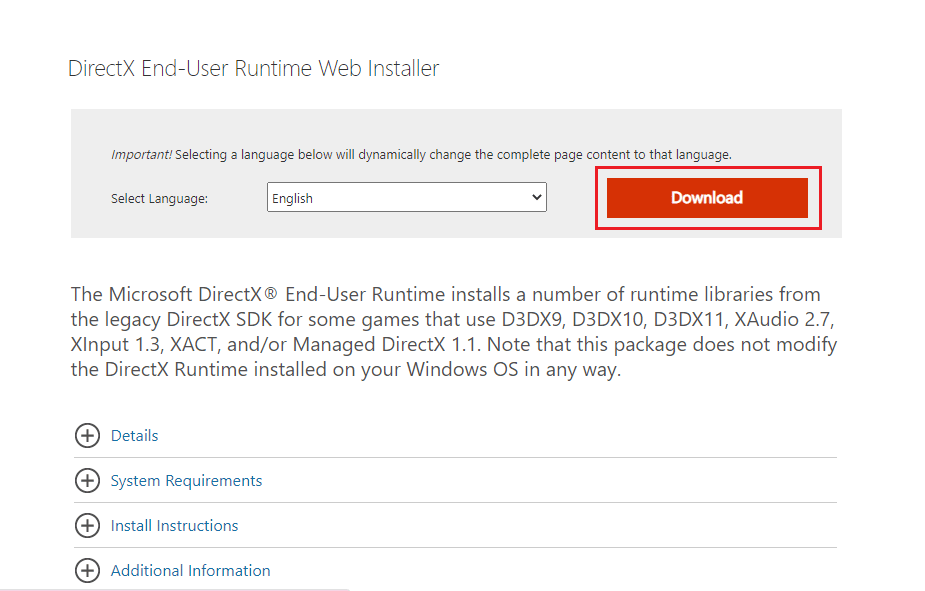
5. 重新安裝 DirectX 後,重新啟動 PC 。
另請閱讀:修復 Windows 10 中的英雄聯盟 Directx 錯誤
方法 16:重新安裝 Genshin Impact
如果即使重啟啟動器或遊戲也不能有效解決問題,建議您卸載遊戲重新安裝。 有時,遊戲可能會獲得損壞的文件,這些文件可能會中斷該特定程序的基本功能,並成為導致 Genshin Impact 花費這麼長時間檢查 PC 更新的罪魁禍首。 更新或重新安裝同樣有助於修復文件和修補程序文件中的任何損壞問題。
1. 在電腦上搜索控制面板,點擊打開。
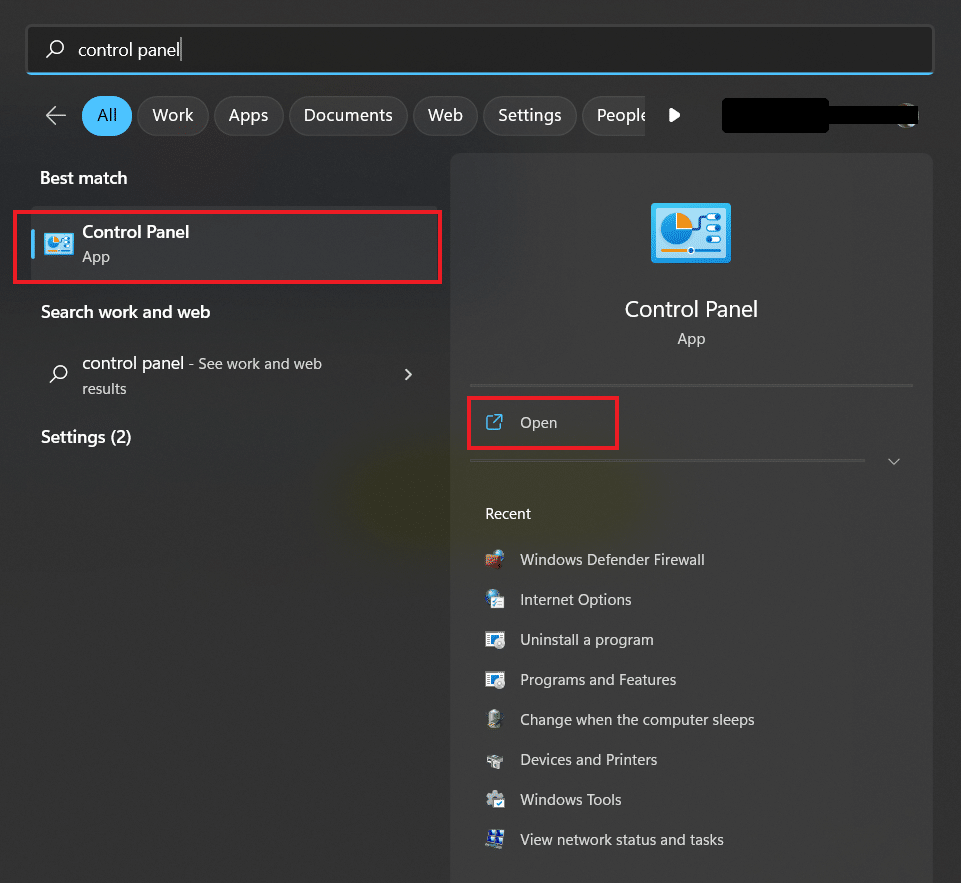
2. 單擊程序選項。
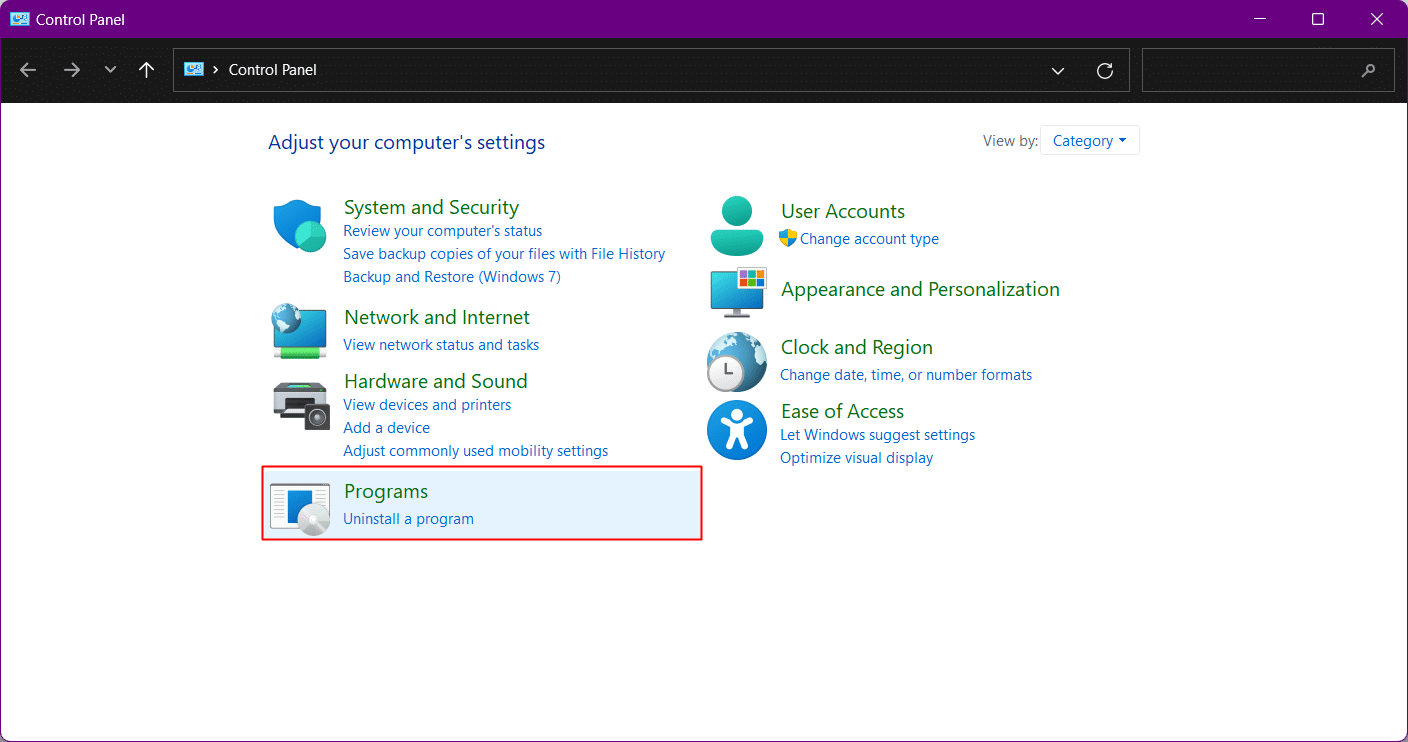
3. 在新窗口中,單擊程序和功能。
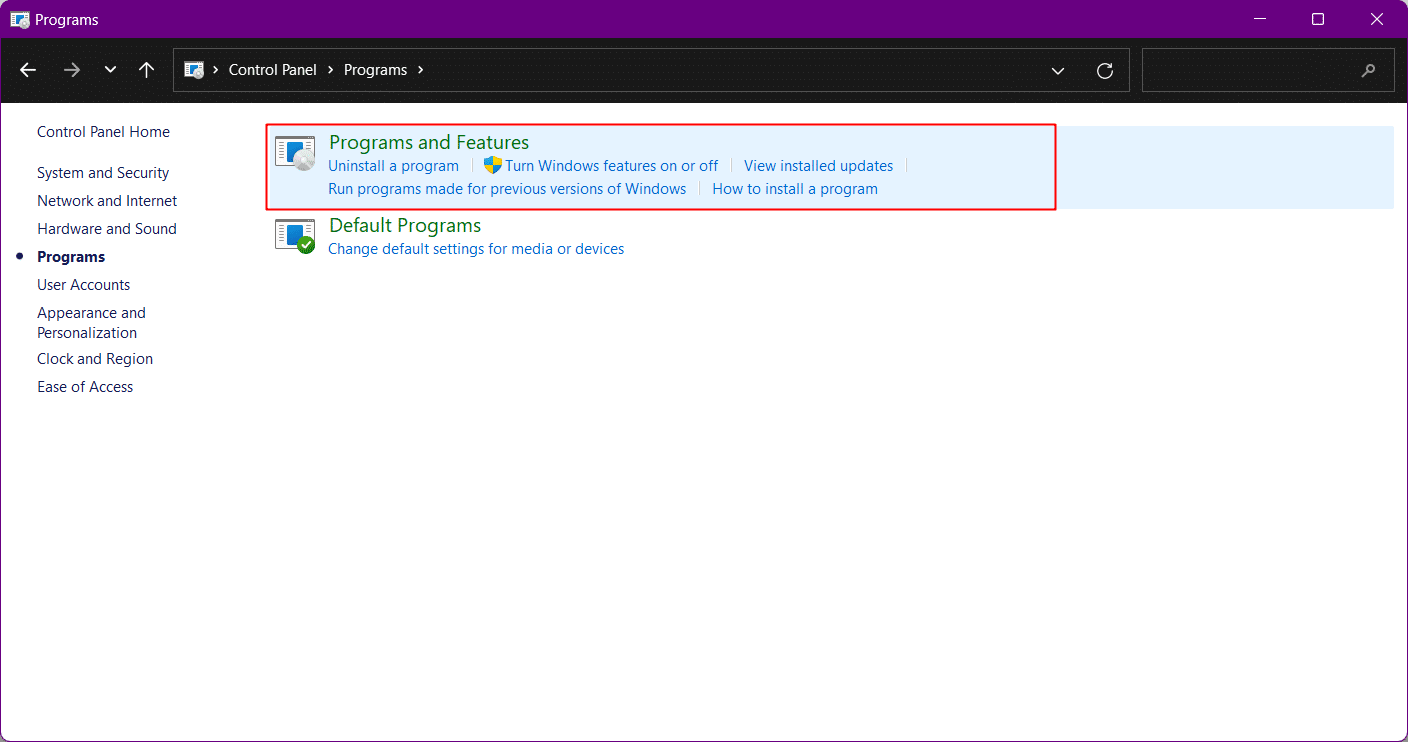
4. 向下滾動瀏覽Genshin Impact遊戲並右鍵單擊它。
5. 在彈出窗口中,單擊“卸載” 。
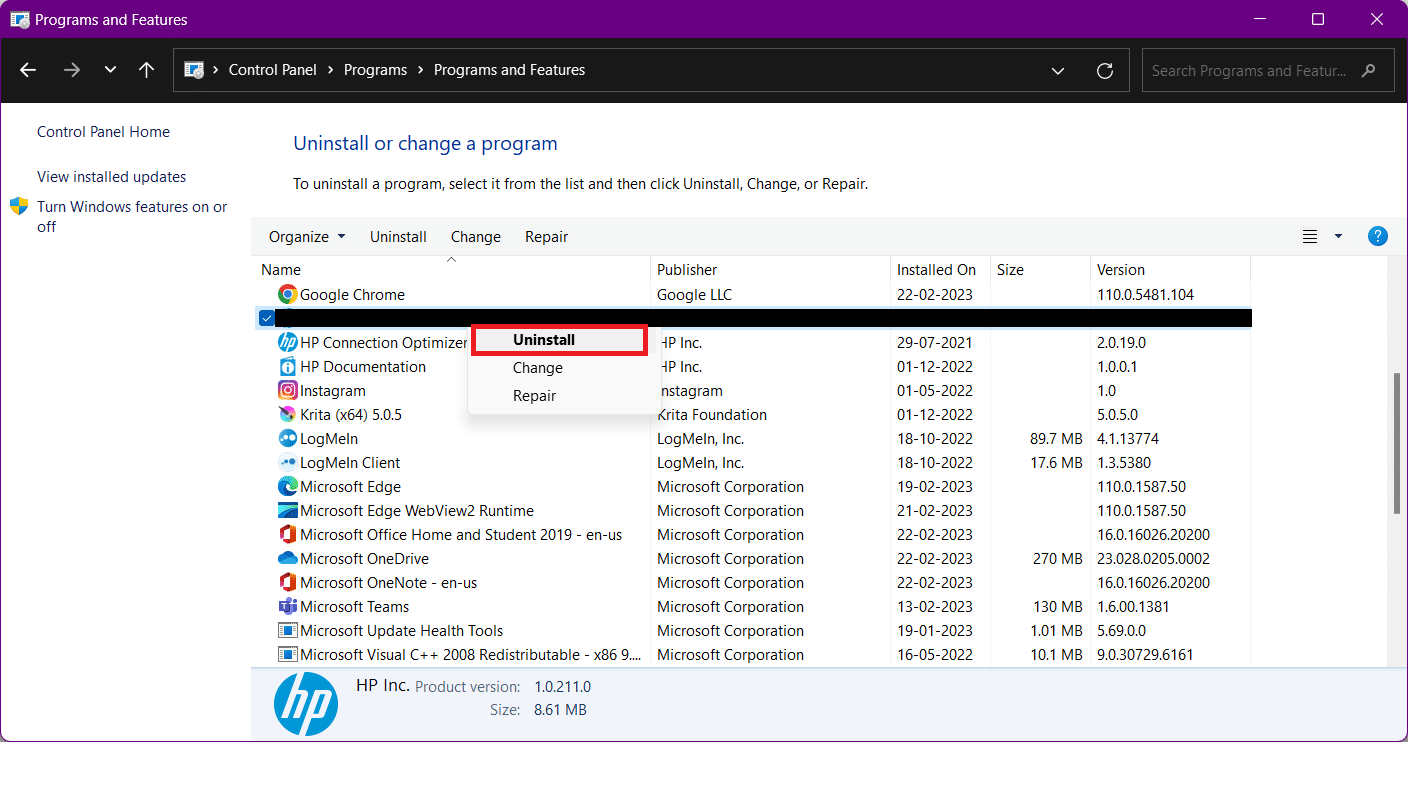
因此,原神的所有文件都將被卸載。
1.從Genshin Impact官方網站重新下載遊戲。
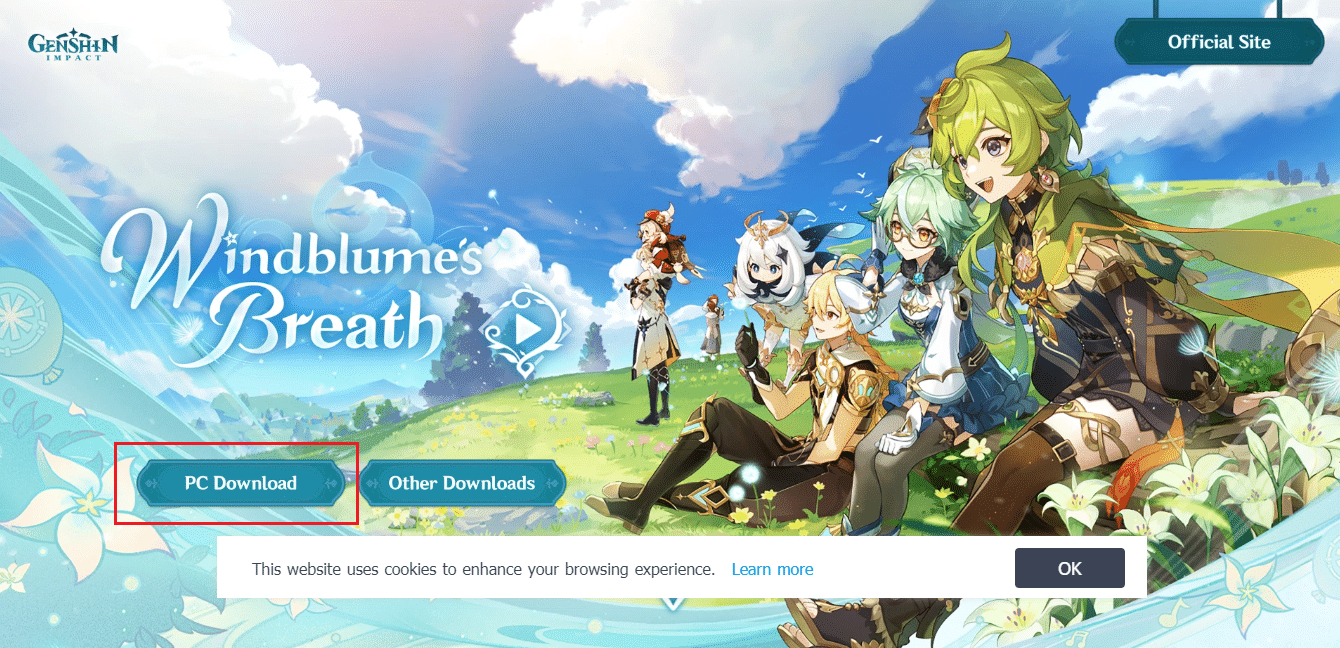
2. 右鍵單擊 PC 上的Genshin Impact 圖標,然後單擊打開以啟動 Genshin Impact 啟動器。

3. 現在在啟動器主屏幕的右下角,單擊獲取遊戲。
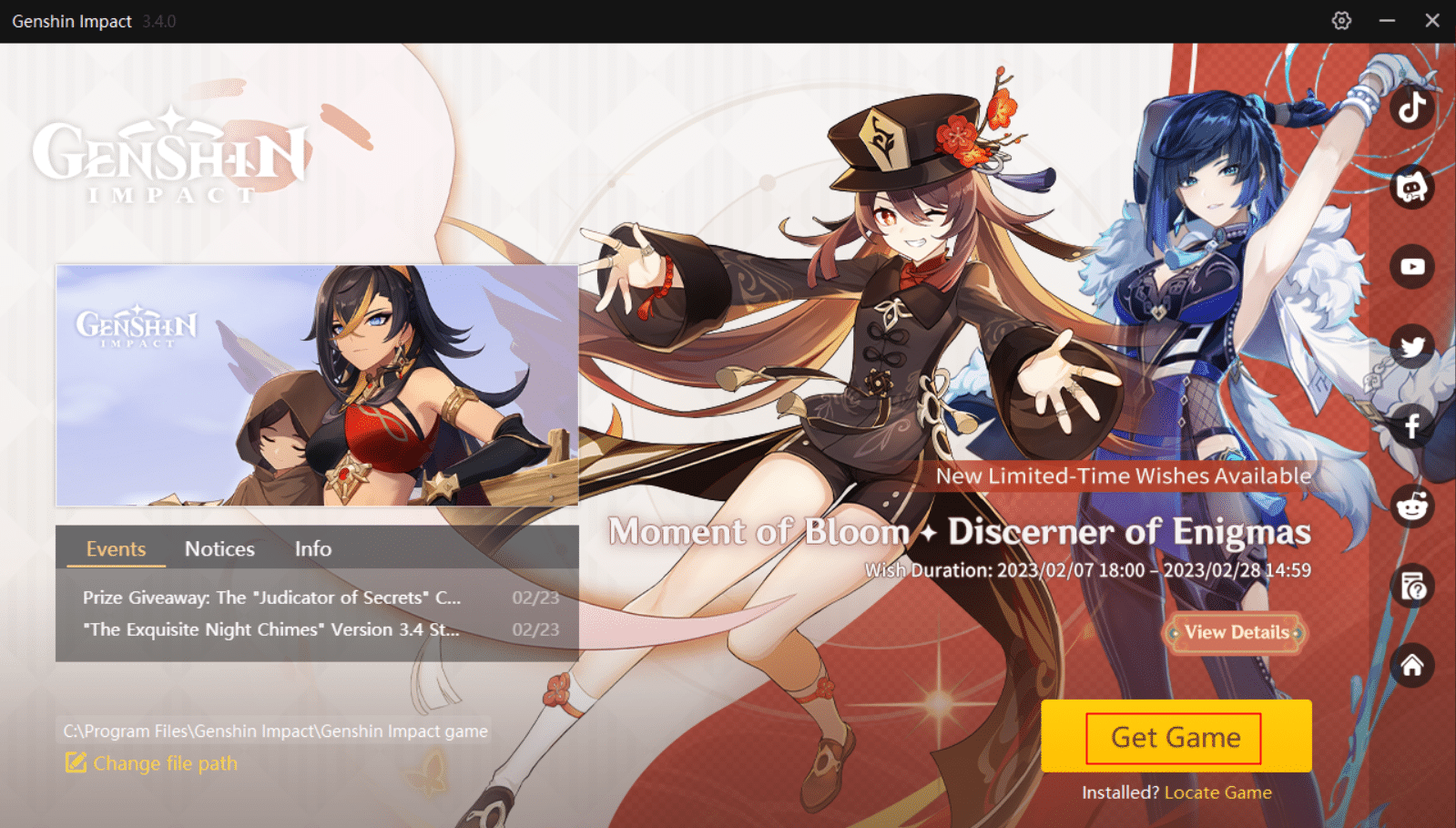
遊戲將開始下載。 下載完成後會進行安裝,即可開始播放。
方法 17:使用 Genshin 社區論壇
Genshin Impact 有一個專門的社區,讓玩家可以討論和分享他們對遊戲的想法。 滾動 Genshin Impact 的社區頁面,查看是否有任何替代解決方案根據正在使用的設備和遊戲版本更新。
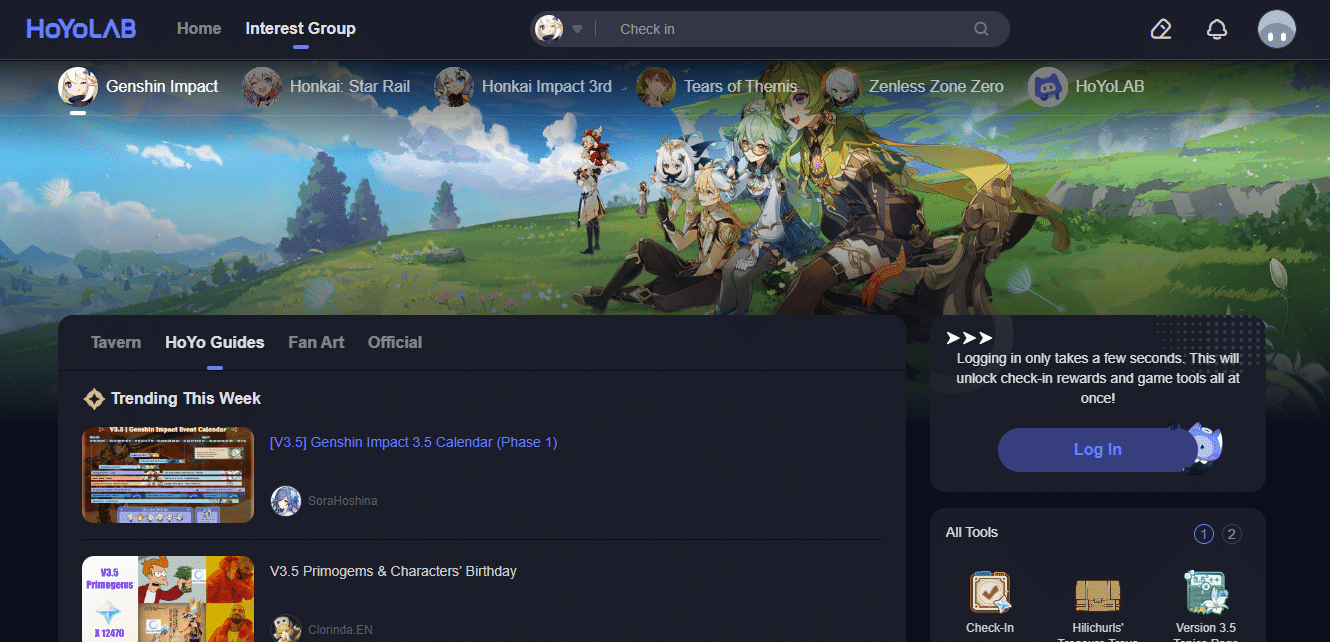
受到推崇的:
- Facebook Pixel 是否跟踪所有流量?
- 如何在 MW2 中解鎖 Spectrum Camo
- 修復 Valorant 錯誤代碼 62
- 如何在 Apex Legends 中限制 FPS
文章到此結束。 感謝您閱讀。 我們希望本指南對您有所幫助,並且您能夠解決Genshin Impact 卡在檢查更新問題上的問題。 讓我們知道哪種方法最適合您。 如果您有任何疑問或建議,請隨時將其放在下面的評論部分。
